Rövid útmutató: Linux-kiszolgálói virtuális gép létrehozása az Azure CLI használatával az Azure Stack Hubban
Az Azure CLI használatával létrehozhat egy Ubuntu Server 20.04 LTS virtuális gépet (VM). Ebben a cikkben virtuális gépet hoz létre és használ. Ez a cikk a következőket is ismerteti:
- Csatlakozzon a virtuális géphez egy távoli ügyféllel.
- Telepítsen egy NGINX-webkiszolgálót, és tekintse meg az alapértelmezett kezdőlapot.
- A nem használt erőforrások eltávolítása.
Előfeltételek
Linux-rendszerkép az Azure Stack Hub Marketplace-en
Az Azure Stack Hub Marketplace alapértelmezés szerint nem tartalmaz Linux rendszerképet. Az Azure Stack Hub operátor adja meg a szükséges Ubuntu Server 20.04 LTS-lemezképet. Az operátor az Azure-ból az Azure Stack Hubba töltheti le a Marketplace-elemeket.
Az Azure Stack Hub erőforrásainak létrehozásához és kezeléséhez az Azure CLI egy adott verziója szükséges. Ha nem rendelkezik az Azure Stack Hubhoz konfigurált Azure CLI-vel, jelentkezzen be az Azure Stack Fejlesztői Készletbe (vagy ha VPN-en keresztül csatlakozik egy Windows-alapú külső ügyfélhez), és kövesse az Azure CLI telepítésére és konfigurálására vonatkozó utasításokat.
Nyilvános Secure Shell-kulcs (SSH) a Windows felhasználói profil .ssh könyvtárában mentett id_rsa.pub névvel. Az SSH-kulcsok létrehozásával kapcsolatos részletes információkért lásd : SSH-kulcspár használata az Azure Stack Hubbal.
Erőforráscsoport létrehozása
Az erőforráscsoport egy logikai tároló, ahol üzembe helyezheti és kezelheti az Azure Stack Hub-erőforrásokat. A fejlesztői készletből vagy az Azure Stack Hub integrált rendszeréből futtassa az az group create parancsot egy erőforráscsoport létrehozásához.
Feljegyzés
Az alábbi kód példákban az összes változóhoz rendeltünk értékeket. Azonban saját értékeket is hozzárendelhet.
Az alábbi példa létrehoz egy myResourceGroup nevű erőforráscsoportot a helyi helyen:
az group create --name myResourceGroup --location local
Virtuális gép létrehozása
Hozzon létre egy virtuális gépet az az vm create paranccsal. Az alábbi példában egy myVM nevű virtuális gépet hoz létre. A példa a Demousert használja rendszergazdai felhasználónévként, és rendszergazdai jelszóként Demouser@123. Módosítsa ezeket az értékeket a környezetének megfelelő értékre.
az vm create \
--resource-group "myResourceGroup" \
--name "myVM" \
--image "UbuntuLTS" \
--admin-username "Demouser" \
--admin-password "Demouser@123" \
--location local
A nyilvános IP-cím a PublicIpAddress paraméterben lesz visszaadva . Jegyezze fel a virtuális géppel való későbbi használathoz használt címet.
A 80-as port megnyitása a webes adatforgalom számára
Mivel ez a virtuális gép az IIS-webkiszolgálót fogja futtatni, meg kell nyitnia a 80-at az internetes forgalom felé. A port megnyitásához használja az az vm open-port parancsot:
az vm open-port --port 80 --resource-group myResourceGroup --name myVM
SSH használata a virtuális géphez való csatlakozáshoz
Egy telepített SSH-val rendelkező ügyfélszámítógépről csatlakozzon a virtuális géphez. Ha Windows-ügyfélen dolgozik, a PuTTY használatával hozza létre a kapcsolatot. A virtuális géphez való csatlakozáshoz használja a következő parancsot:
ssh <publicIpAddress>
Az NGINX-webkiszolgáló telepítése
A csomagerőforrások frissítéséhez és a legújabb NGINX-csomag telepítéséhez futtassa a következő szkriptet:
#!/bin/bash
# update package source
apt-get -y update
# install NGINX
apt-get -y install nginx
Az NGINX kezdőlapjának megtekintése
Az NGINX webkiszolgáló telepítve van, és a 80-os port meg van nyitva a virtuális gépen, a virtuális gép nyilvános IP-címével érheti el a webkiszolgálót. Ehhez nyisson meg egy böngészőt, és nyissa meg a http://<public IP address>kívánt lehetőséget.
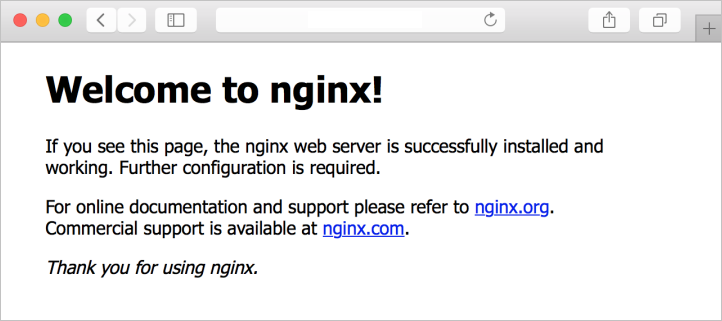
Az erőforrások eltávolítása
Törölje azokat az erőforrásokat, amelyekre már nincs szüksége. Az az group delete paranccsal eltávolíthatja őket. Futtassa az alábbi parancsot:
az group delete --name myResourceGroup
Következő lépések
Ebben a rövid útmutatóban üzembe helyezett egy alapszintű Linux-kiszolgálói virtuális gépet egy webkiszolgálóval. Az Azure Stack Hub virtuális gépekkel kapcsolatos további információkért tekintse meg az Azure Stack Hub virtuális gépeinek szempontjait.